- AMD 드라이버 충돌은 손상된 디렉토리 또는 오래된 파일로 인해 발생할 수 있습니다.
- 드라이버를 자동으로 업데이트하는 타사 앱이 문제를 해결하는 가장 편리한 방법입니다.
- 또 다른 옵션은 Windows 레지스트리 편집기의 값을 빠르게 변경하는 것입니다.
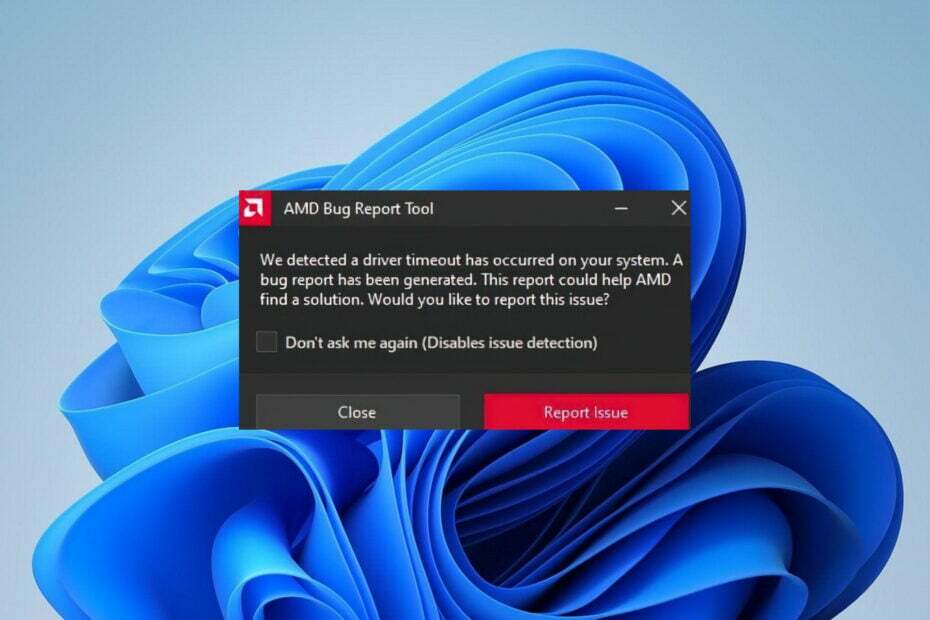
NS다운로드 파일을 클릭하여 설치
이 소프트웨어는 일반적인 컴퓨터 오류를 복구하고 파일 손실, 맬웨어, 하드웨어 오류로부터 사용자를 보호하고 최대 성능을 위해 PC를 최적화합니다. 지금 3단계로 PC 문제를 해결하고 바이러스를 제거하세요.
- Restoro PC 수리 도구 다운로드 특허 기술과 함께 제공되는 (특허 가능 여기).
- 딸깍 하는 소리 스캔 시작 PC 문제를 일으킬 수 있는 Windows 문제를 찾습니다.
- 딸깍 하는 소리 모두 고쳐주세요 컴퓨터의 보안 및 성능에 영향을 미치는 문제를 해결하기 위해
- Restoro가 다운로드되었습니다. 0 이달의 독자.
그래픽 카드는 현대의 모든 컴퓨터 또는 랩톱에서 매우 중요한 구성 요소입니다. 고해상도 그래픽이 포함된 헤비 듀티 게임이든 강력한 소프트웨어이든 상관없이 애플리케이션이 무엇이든 실제보다 더 큰 인터페이스와 기능으로 가득 찬 강력한 그래픽 카드가 필요합니다. 성능.
그래픽 카드와 관련하여 AMD는 의심할 여지 없이 무시할 수 없는 힘입니다. 그러나 AMD 드라이버 오류로 인해 PC 충돌이 발생한 많은 게이머에 대한 최근 보고서가 나타났습니다.
AMD 드라이버가 Windows 11에서 계속 충돌하는 경우 이 게시물은 문제를 해결하기 위한 최상의 문제 해결 전략 조합을 제공합니다.
Windows 11은 AMD Ryzen과 호환됩니까?
Windows 11 시스템 요구 사항에 대해 많은 오해가 있었습니다. 최신 CPU 요구부터 TPM 탑재에 이르기까지 모든 것을 갖춘 PC 소유자는 컴퓨터가 작업에 적합한지 확인하기 위해 서둘러 왔습니다.
실제로 Microsoft가 PC 상태 확인 앱을 제거해야 했기 때문에(그리고 그런 다음 다시 배포) 많은 사람들이 무엇을 궁금해하게 만든 압도적인 양의 오해로 인해 할 것.
AMD의 Windows 11 CPU 호환성은 2018년으로 거슬러 올라갑니다. 여기에는 2세대 이상의 Ryzen(Zen+) 프로세서가 포함됩니다.
Microsoft는 또한 AMD의 Athlon, EPYC, Ryzen 및 Ryzen Threadripper 시리즈의 프로세서를 포함하는 포괄적인 AMD 목록을 제공합니다.
더군다나 PC월드가 지적한 것처럼 3300X, 3700, 4600HS, 5900H와 같은 칩은 모두 비교적 최근의 칩임에도 불구하고 빠져 있다.
Windows 11에서 AMD 드라이버 충돌을 어떻게 수정합니까?
1. 수동으로 드라이버 업데이트
- 마우스 오른쪽 버튼으로 클릭 시작 아이콘 작업 표시줄에서 또는 창+ NS 시작하기 위해 빠른 접근 메뉴를 선택하고 기기 관리자 옵션 목록에서.

- 찾아 두 번 클릭 프로세서 옵션.

- 마우스 오른쪽 버튼으로 클릭 AMD 드라이버 그리고 선택 드라이버 업데이트 컨텍스트 메뉴에서.
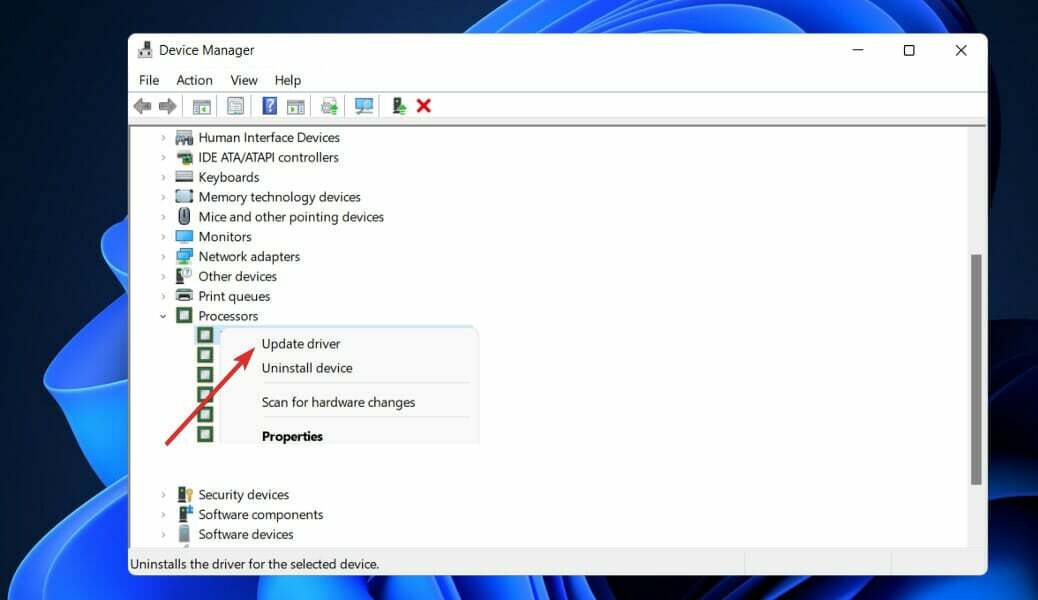
- 선택 자동으로 드라이버 검색 Windows가 시스템에 가장 적합한 드라이버를 찾기 때문에 옵션을 선택합니다.
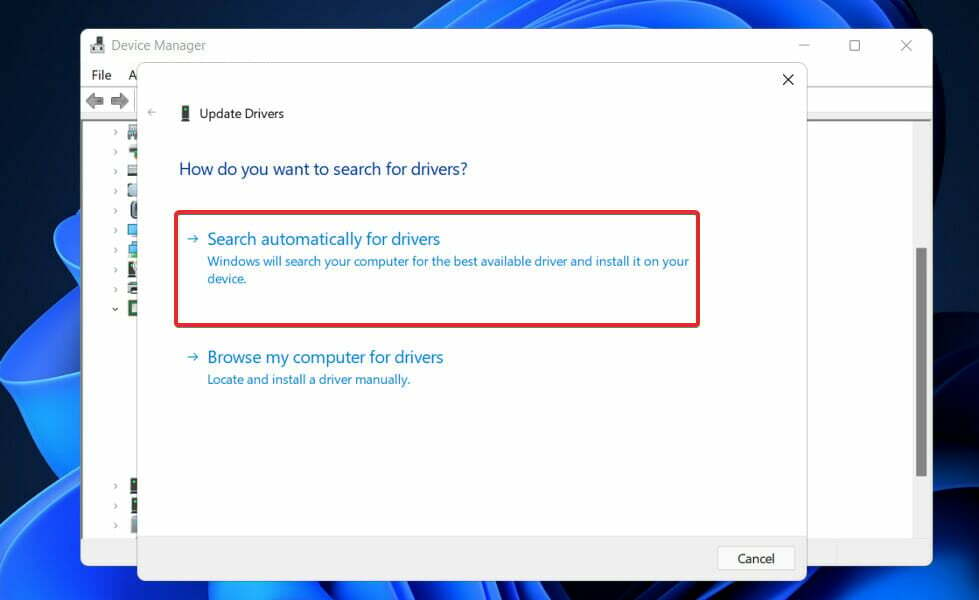
업데이트 설치가 완료되면 컴퓨터를 다시 시작하여 오류가 해결되었는지 확인합니다. 최상의 결과를 얻으려면 다음과 같은 전문 응용 프로그램을 사용하는 것이 좋습니다. 드라이버 수정 PC에서 오래된 드라이버의 자동 스캔을 수행합니다.
2. 카드 청소
그래픽 카드 팬에 먼지가 너무 많으면 AMD 드라이버가 충돌할 수 있습니다. 이 경우 그래픽 카드의 팬을 청소해야 합니다. 이를 수행하려면 먼저 컴퓨터 케이스를 열고 그래픽 카드를 제거하고 컴퓨터 팬을 청소하십시오.
다른 중요한 구성 요소를 포함한 나머지 컴퓨터 구성 요소가 청소되지 않은 상태로 남아 있는 경우 그래픽 카드를 청소하는 것은 의미가 없습니다.
또한 마더보드 및 전원 공급 장치와 같은 더 큰 구성 요소에서 그래픽 카드 및 기타 내부 구성 요소를 분리하여 철저한 청소를 수행하는 것을 잊지 마십시오.
컴퓨터에 여전히 제조업체의 보증이 적용되는 경우 수리점에 가져가서 처리하도록 할 수 있습니다.
3. 레지스트리 편집기에서 TdrDelay 값 변경
- 눌러 창 키 + NS 입력하거나 붙여넣기 regedit. 누르다 입력하다 또는 클릭 좋아요.
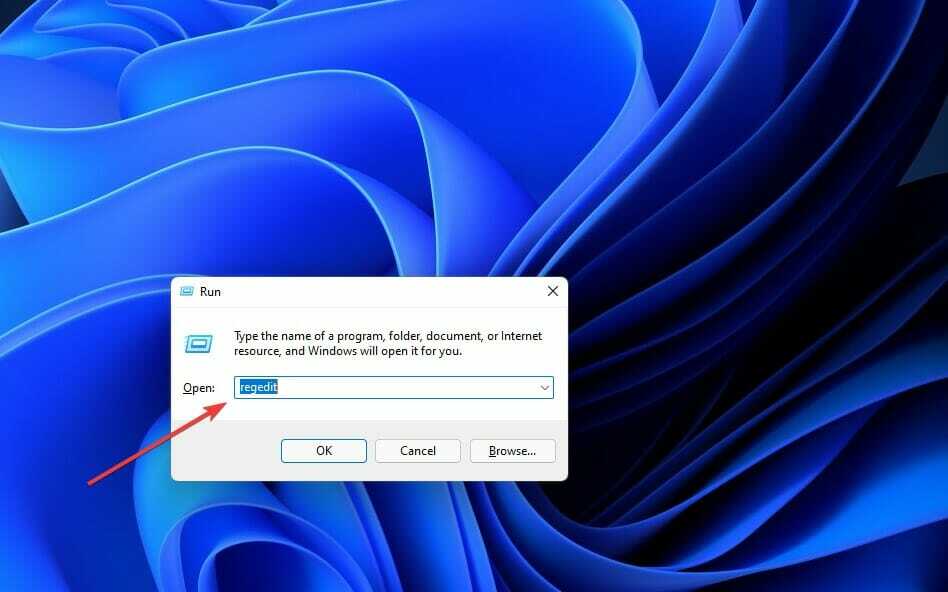
- 후 레지스트리 편집기 창이 열리고 왼쪽 창에서 체계 아래에 HKEY_LOCAL_MACHINE, 다음으로 이동 현재 컨트롤 세트, 다음에 제어.
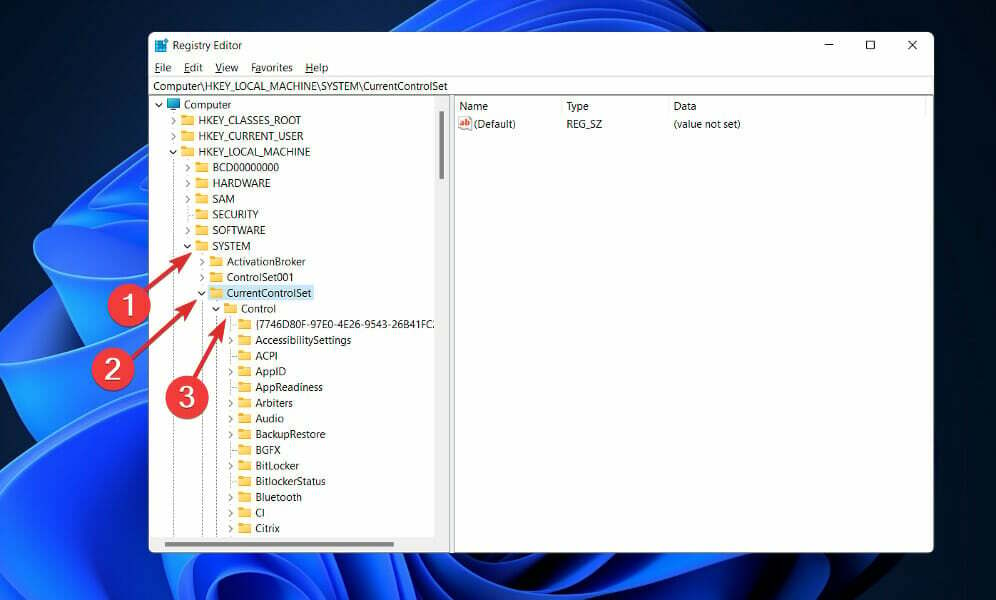
- 이제 다음으로 이동합니다. 그래픽 드라이버 오른쪽 창의 아무 곳이나 마우스 오른쪽 버튼으로 클릭합니다. 선택하다 새로운 그리고 클릭 DWORD(32비트) 값 32비트 시스템을 사용하는 경우 또는 QWORD(64비트) 값 64비트 OP를 사용하는 경우.
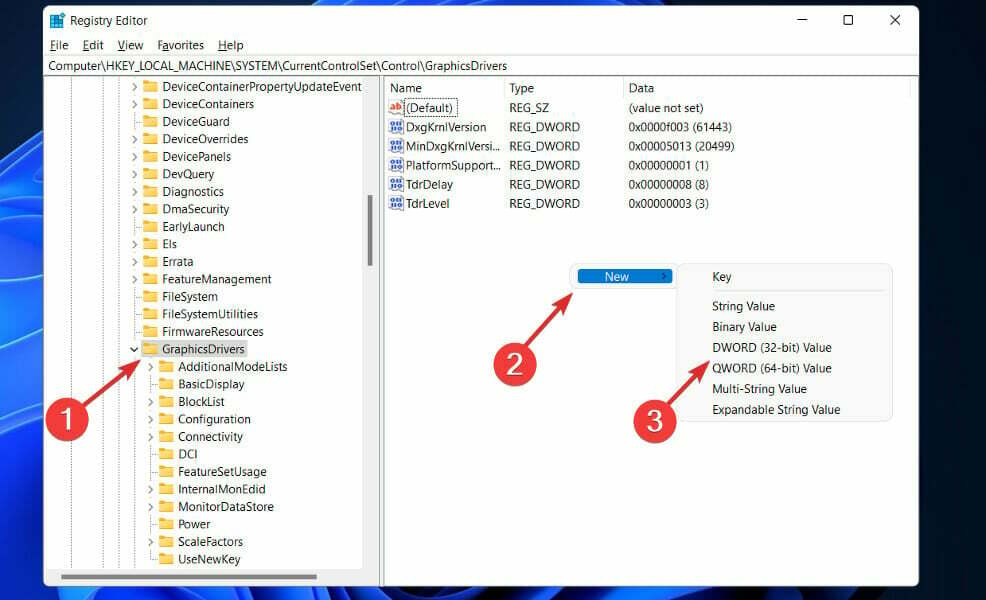
- 입력하다 TdrDelay 새로 생성된 값의 이름으로 두 번 클릭하여 설정 가치 데이터 8과 베이스 16진수로.
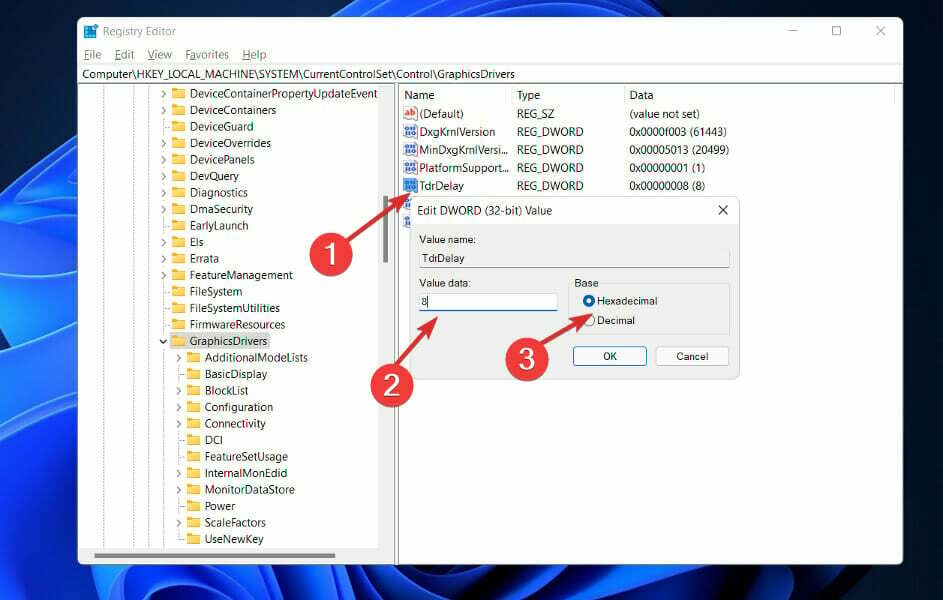
- 딸깍 하는 소리 좋아요 변경 사항을 저장한 다음 레지스트리 편집기를 종료하고 컴퓨터를 다시 시작하여 수정 사항이 제대로 적용되었는지 확인하십시오.
4. 브라우저 제거
AMD 드라이버가 충돌하면 브라우저에 문제가 있을 수 있습니다. 따라서 문제가 해결될 때까지 브라우저를 일시적으로 비활성화하는 것이 좋습니다.
일부 사용자에 따르면 Chrome 또는 Firefox로 인해 AMD 드라이버가 충돌할 수 있으므로 이 문제를 해결하려면 이 두 브라우저를 제거해야 할 수 있습니다.
제거한 후에는 다음을 수행하는 것이 좋습니다. 더 안정적인 브라우저로 전환 여기에는 현재 사용자 인터페이스와 무료 VPN이 포함됩니다.
가상 사설망이란 용어에 익숙하지 않은 사람들을 위해 다음을 수행할 수 있는 기술입니다. 모든 트래픽을 도처에 위치한 보안 서버를 통해 라우팅하여 완전히 익명으로 탐색 세계.
이는 귀하의 신원이 인터넷 서비스 제공자를 포함하여 항상 보호되고 온라인 위협으로부터 완전히 안전함을 의미합니다.
5. AMD 드라이버 재설치
- 누르다 창+ NS 시작하기 위해 빠른 접근 메뉴를 선택하고 기기 관리자 옵션 목록에서.

- 찾아 두 번 클릭 프로세서 옵션.

- 마우스 오른쪽 버튼으로 클릭 AMD 드라이버 그리고 선택 기기 제거 컨텍스트 메뉴에서.

위에 표시된 단계를 완료한 후 컴퓨터를 다시 시작하십시오. 이제 Windows에서 드라이버를 다시 설치하고 현재 사용 가능한 최신 버전으로 업데이트합니다. 또한 설치 시 존재했을 수 있는 손상된 드라이버 파일을 정리합니다.
6. 하드웨어 문제가 있는지 확인
- 눌러 창 키 + NS 검색 기능을 열려면 cmd, 가장 관련성이 높은 결과를 마우스 오른쪽 버튼으로 클릭하여 관리자로 실행합니다.

- 후 명령 프롬프트 시작하려면 다음 명령을 입력하고 누르십시오. 입력하다:
chkdsk C: /f /r /x
이 경우 디스크 검사는 디스크를 조사한 다음 디스크가 아직 사용 중이 아니라고 가정하고 발견한 모든 결함을 수정합니다.
7. 윈도우 업데이트
- 눌러 창 키 + NS 열다 설정 앱을 클릭한 다음 윈도우 업데이트 왼쪽 패널에서

- 다운로드할 새 업데이트가 있는 경우 지금 설치 버튼을 누르고 프로세스가 완료될 때까지 기다리십시오. 그렇지 않으면 업데이트 확인 단추.

이전 버전의 Windows를 실행하면 운영 체제를 업데이트하면 쉽게 해결할 수 있는 오류의 원인이 될 수 있습니다. 대부분의 경우 버그는 후속 릴리스에서 수정됩니다.
누가 더 나은 CPU를 만드는가?
AMD와 Intel 중에서 선택하는 데 있어 최고의 게임용 CPU 또는 컴퓨터용 최고의 워크스테이션 CPU를 원하는 경우 두 가지 옵션만 있습니다.
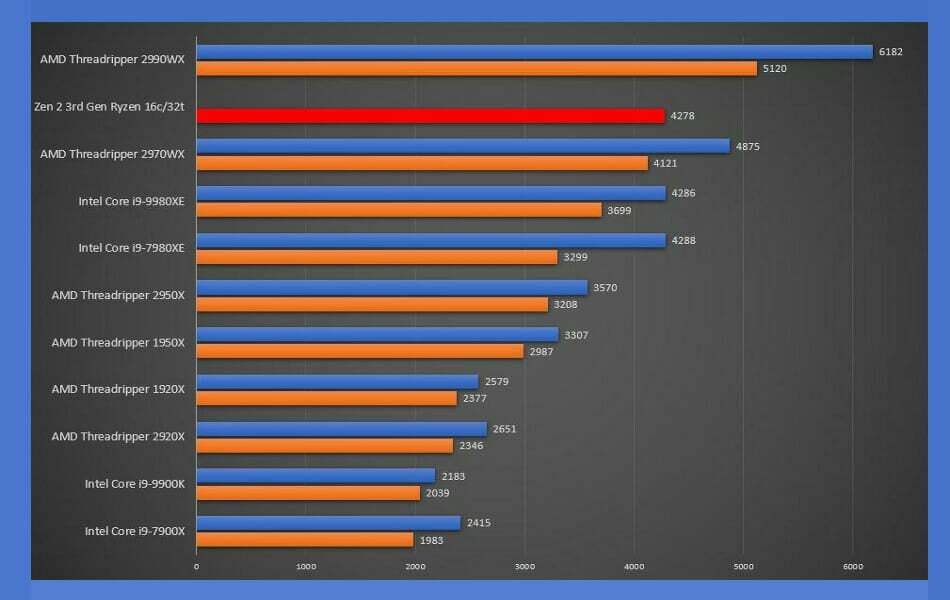
Zen 기반 CPU를 통해 AMD는 메인스트림 데스크톱과 하이엔드 모두에서 게임의 규칙을 완전히 다시 작성했습니다. 데스크탑 부문, 회사가 14nm 기술과 Skylake에 계속 머물면서 처음으로 Intel을 경계했습니다. 아키텍처.
AMD의 CPU는 지난 몇 년 동안 저비용 및 전력 소모에서 더 많은 코어, 더 높은 성능 및 더 낮은 전력 요구 사항을 갖춘 고급 아키텍처로 발전했습니다.
인텔은 제품 포트폴리오에서 사용 가능한 기능의 수를 점진적으로 늘리는 방식으로 대응했지만, 이는 전력 소비 증가와 같은 의도하지 않은 결과를 초래했습니다. 그러나 그것은 단지 사업의 설계와 제작 측면에서 회사의 어려움에 주의를 환기시키는 데 도움이 되었을 뿐입니다.
반면에 AMD 대 Intel CPU 논쟁은 Intel의 Alder Lake 프로세서가 AMD의 가격 대비 성능 비율을 완전히 낮추었기 때문에 완전히 바뀌었습니다.
우리의 조언 외에도, Windows 10에서 AMD 드라이버 충돌을 해결하는 방법을 살펴보십시오. AMD 문제에 대한 추가 솔루션. Windows 11 사용자도 적용할 수 있습니다.
Windows 11 사양 및 요구 사항에 대한 게시물을 참조하세요. 호환되는 컴퓨터에 대한 추가 정보는
아래 의견 섹션에서 가장 적합한 방법과 가장 선호하는 칩셋 제조업체를 알려주십시오.


